ps合成教程:不可预见的世界末日场景,本文主要创建一个不可预知的未来的世界末日场景,我们主要利用调整图层、蒙板和一些特效达到最终效果,希望大家喜欢支持网页设计。
最终效果:

准备的一共8个素材。

|||
创建新文档,打开几个背景图片,调整到合适位置。

我们运用ps的一些基本功能,调整到合适的效果。
添加图层蒙板

色阶调整。

最终效果以及图层面板。

|||
打开天空照片,我们来做一个融合。这时要小心一些,我们可以隐藏其它没关系的图层。

首先去色,调整色彩平衡。
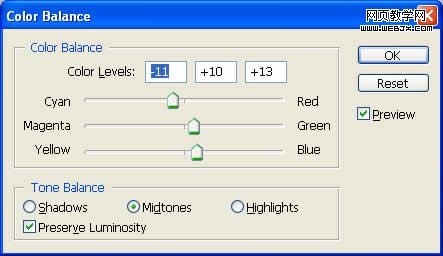
我们用柔角的白色笔刷修饰天空的乌云。
![]()
最后效果。

|||
下面我们拼合图层,然后再复制图层,执行filter/distort/spherize球面化图形,设置数值为20%,效果如下。

下面我们添加核电站图,必须小心一些使用移动工具移动到合适地方。

然后我们添加一些照片,复制图层,调整阈值到162,效果如下。

使用魔棒工具,设置如下。
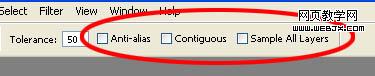
放到合适位置,你可以使用橡皮擦工具或者光线工具调整亮度。

|||
下面我们把汽车添加进来。

放到合适位置。然后我们新建一个层,使用柔角笔刷,和亮度调整,降低红色部分的亮度。

之后我们把人物拖拽进来,调整饱和度为-65。

然后调整色阶
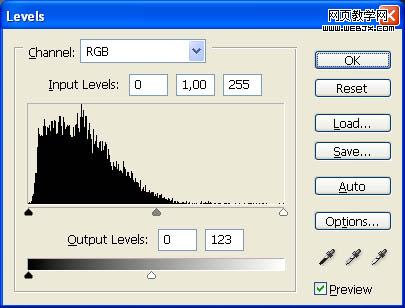
建蒙板图层。
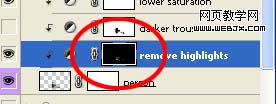
降低透明度。调整图层色阶0, 0,57, and 255,降低裤子的亮度。

效果如下。

|||
添加防毒面具

调整色彩平衡。
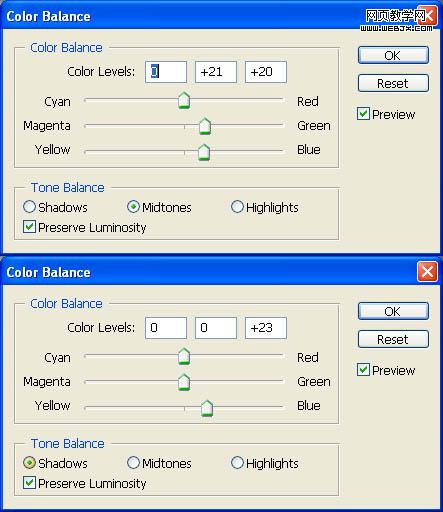
降低图层不透明度

|||
添加一朵花,调整色彩平衡。
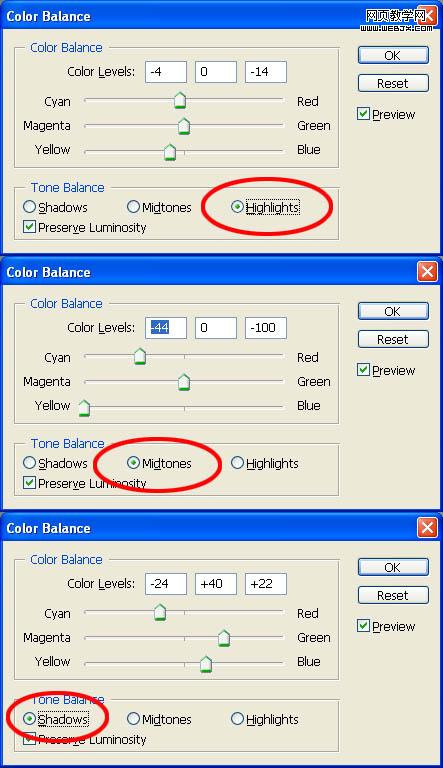
设置图层样式
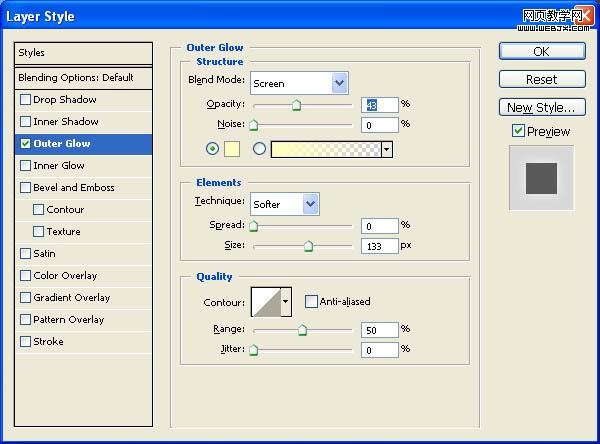
效果。

|||
目前的操作如下。
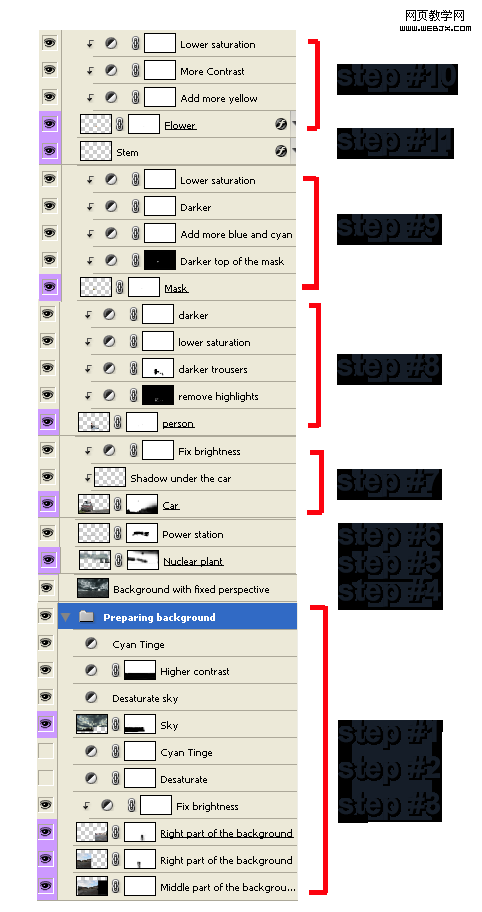
添加光照效果滤镜。

效果如下。

|||
摧毁核电站,使用变形工具。

设置一些阴影

添加一些迷雾,效果。

|||
选择人物
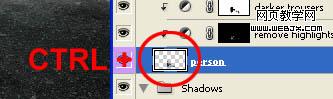
给人物添加阴影。

效果。

|||
增加聚焦效果

汽车增加聚焦

最后调整的效果

|||
之后添加色阶调整层0; 0,50; and 255,使用黑色柔角笔刷在照片边缘绘制。

接着可以添加一些材质,使画面具有质感。

然后增加色彩平衡。
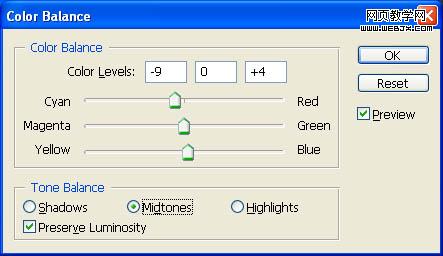
调整色相和饱和度
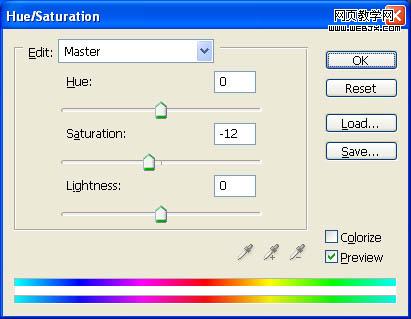
最终效果。

新闻热点
疑难解答